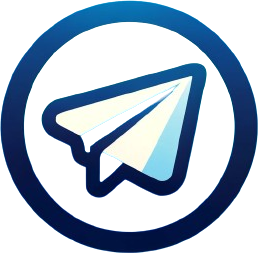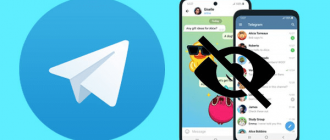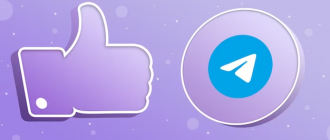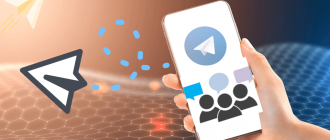In questo articolo, approfondiremo come cancellare la cache in Telegram e perché è importante farlo. Esploreremo i dettagli tecnici, vari aspetti dell’utilizzo delle app e forniremo istruzioni dettagliate per cancellare la cache sui dispositivi Android e iOS. Inoltre, troverai preziosi suggerimenti sull’ottimizzazione dell’archiviazione dei dati e sulla prevenzione del disordine eccessivo della cache in futuro. Armato di questa conoscenza, sarai in grado di mantenere il tuo telegramma in perfette condizioni e goderti la sua operazione impeccabile sul telefono.
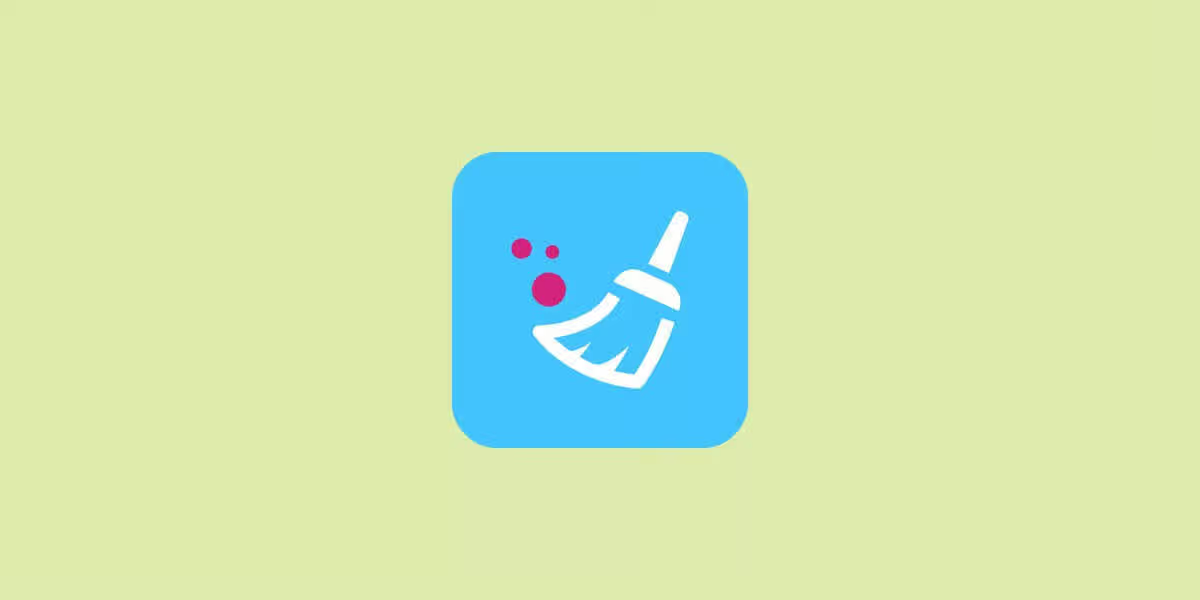
Cos’è la cache in telegramma
L’archiviazione memorizzata nella cache è un posto speciale sul dispositivo in cui tutti i dati di conversazioni, gruppi e canali con cui l’utente interagisce vengono salvati. L’attività principale è salvare il traffico Internet e accelerare il caricamento di file multimediali durante la visualizzazione ripetuta. Tuttavia, il rovescio della medaglia è che occupa la memoria del telefono, il che può influire negativamente sulle sue prestazioni. Questo problema è particolarmente rilevante per gli utenti attivi che si iscrivono a molti canali e si scambiano frequentemente foto e video tramite Messenger. In tali casi, la memoria viene ingombra molto rapidamente, quindi è importante chiarirla periodicamente.
Durante l’uso, Telegram salva automaticamente varie informazioni che l’utente vede o condivide con altri. Questo può includere:
- Foto in vari formati e dimensioni;
- Video di qualsiasi lunghezza;
- Documenti, presentazioni, archivi;
- Animazioni e adesivi GIF;
- Collegamenti a pagine Web, pubblicazioni e risorse esterne;
- Messaggi vocali e altre registrazioni audio.
Grazie alla memorizzazione nella cache, tutti questi file multimediali non devono essere ricaricati ogni volta che viene aperta una chat. Sono già archiviati sul dispositivo e possono essere immediatamente disponibili per la visualizzazione. Questo è conveniente, ma c’è un aspetto negativo: nel tempo, il volume della cache può raggiungere diversi gigabyte e creare problemi con lo spazio del telefono.
Come la cache viene riempita nel telegramma
La mancanza di spazio libero sullo smartphone è un problema che tutti gli utenti alla fine affrontano. Molti non sono nemmeno consapevoli del fatto che le applicazioni che usano ogni giorno possono archiviare enormi quantità di dati nella memoria del dispositivo. Per impostazione predefinita, Telegram su Android e iOS salva tutte le informazioni dalle chat non solo nel suo servizio cloud, ma anche direttamente sul telefono dell’utente.
Più attivamente una persona usa il telegramma, più velocemente la cache del messaggero cresce e più memoria “mangia.”Questo accade inosservato dall’utente, poiché l’app mobile consente automaticamente a tutte le foto, video e animazioni per evitare di ricaricarli ogni volta che una chat viene aperta.
Se non monitorano le dimensioni della cache e non la cancella in tempo, prima o poi la memoria libera si esaurisce e il telefono inizierà a funzionare più lentamente. Freezes, a lungo carico di applicazioni, incapacità di installare aggiornamenti: tutte queste sono conseguenze di una memoria smartphone sovraccarica. Il problema è rilevante per gli utenti di tutte le piattaforme mobili, sebbene su Android possa essere parzialmente risolto installando una scheda SD, che manca ai proprietari di iPhone.
Ciò che viene immagazzinato lì
La cache di Telegram contiene una grande quantità di file multimediali che l’utente riceve da varie fonti: conversazioni personali, chat di gruppo, canali pubblici e robot. Tutte queste informazioni vengono caricate sul dispositivo durante la lettura dei messaggi e rimane nella memoria del telefono. Tra i tipi di dati, dovremmo menzionare:
- Foto in vari formati: JPG, PNG, WebP;
- Video e animazioni nei formati MP4, AVI, MOV;
- Documenti di testo, e-book, presentazioni, fogli di calcolo;
- Archivi compressi Zip, Rar e altri;
- Messaggi vocali, messaggi video;
- Immagini animate in formato GIF;
- Adesivi e set di adesivi;
- Collegamenti, contatti, geotag, sondaggi, ecc.
È importante capire che tutto questo contenuto è duplicato, è memorizzato non solo al telefono ma anche nel cloud. Tutto è eliminato solo localmente ma rimane disponibile nello spazio di archiviazione.
Come cancellare la cache in telegramma sul tuo telefono
La cancellazione regolarmente della cache è la chiave per il funzionamento stabile dell’applicazione e l’intero smartphone nel suo insieme. È una sorta di compromesso tra facilità d’uso e spazio libero sul dispositivo. Da un lato, avere copie locali di file multimediali accelera il loro caricamento durante la visione ripetuta. D’altra parte, la loro memoria può portare a una mancanza di spazio per altre applicazioni e dati. L’eliminazione di dati non necessari libera la memoria, accelera le operazioni e impedisce potenziali problemi di prestazioni. Fortunatamente, la procedura è estremamente semplice e non richiede competenze speciali. Successivamente, spiegheremo come cancellare il telegramma su vari dispositivi.
Su Android
Come cancellare la cache in Telegram su Android:
- Avvia l’app e apri il menu laterale premendo il pulsante con tre linee orizzontali nell’angolo in alto a sinistra dello schermo;
- Nel menu che si apre, selezionare l’opzione “Impostazioni”, che di solito è in fondo all’elenco;
- Vai alla sezione “Dati e memoria” (su alcuni dispositivi può essere chiamato “dati e archiviazione”);
- Nel blocco “Utilizzo della memoria”, premere “Cancella Telegram Cache”;
- Una finestra si aprirà con una scelta di tipi di file. Per impostazione predefinita, tutte le opzioni sono abilitate, ma se lo si desidera, è possibile deselezionare le categorie che si desidera conservare (E.G., foto o video);
- Premere il pulsante “Cancella cache”. A seconda della quantità di dati, potrebbero essere necessari da alcuni secondi a diversi minuti.
Su iPhone
Ed ecco come cancellare il telegramma su iPhone:
- Apri l’app e vai alla sezione “Impostazioni”;
- Premere “dati e memoria”;
- Nel menu che si apre, selezionare la sezione “Utilizzo della memoria”;
- Premere il pulsante blu “Cancella cache” situato nella parte inferiore dello schermo;
- Nella finestra che appare, selezionare le caselle per i tipi di file che si desidera eliminare dalla memoria del dispositivo. Per impostazione predefinita, sono selezionate tutte le categorie disponibili;
- Conferma la tua intenzione.
Vale la pena notare che su iOS il processo si verifica un po ‘più velocemente rispetto ad Android, a causa delle caratteristiche di ottimizzazione del sistema operativo. Ma in generale, la procedura è simile su entrambe le piattaforme e non provoca difficoltà anche per gli utenti inesperti.
Cosa non eliminare
Come pulire correttamente il telegramma? È importante capire che vengono eliminate solo le copie locali che vengono archiviate direttamente sul telefono o sul tablet. Tutti i file multimediali originali rimangono intatti nell’archiviazione cloud di Messenger e sono ancora disponibili nelle chat e nei canali corrispondenti. Pertanto, non dovresti preoccuparti di perdere l’accesso a foto, video o documenti salvati.
Inoltre, la procedura non influisce su altri dati nell’app. Tutti i tuoi contatti, gruppi, canali, impostazioni e chat personali rimarranno intatti. La cancellazione della cache influisce solo sui dati locali e non modifica la struttura dell’account o il contenuto delle chat.
Se hai bisogno di accedere ai dati eliminati, puoi scaricarli facilmente sul tuo telefono. Basta aprire la chat pertinente e scorrere la cronologia fino al punto di inviare. Non appena appare sullo schermo, Telegram lo caricherà automaticamente dal cloud e salverà una copia locale.
Tuttavia, vale la pena ricordare che alcuni tipi di dati in Telegram non sono sincronizzati con il cloud e sono archiviati solo sul dispositivo. Questi includono:
- Bozze;
- Note nella sezione “Messaggi salvati”;
- La cache di chat segrete.
Pertanto, assicurati di non avere bozze importanti che potrebbero essere eliminate permanentemente. Tuttavia, il contenuto delle chat segrete rimarrà intatto, in quanto sono protetti dalla crittografia end-to-end.
Come cancellare un canale telegramma
Se sei un amministratore, puoi ricorrere a cancellare la storia. Ciò ti consentirà di eliminare vecchi post, file multimediali e altri materiali che non sono più pertinenti o non aggiungono valore agli abbonati. Per cancellare il canale, fai quanto segue:
- Apri il tuo canale;
- Trova le pubblicazioni. Se è necessario selezionare più post, premere e tenere premuto uno di essi per accedere alla modalità di selezione;
- Segna tutto ciò che prevedi di rimuovere;
- Dopo la selezione, premere l’icona della cestino;
- Nel menu che si apre, seleziona “Elimina per tutti.”
Si noti che l’eliminazione dei post dal canale è un’azione irreversibile. Il ripristino dei messaggi eliminati sarà impossibile, quindi considera attentamente la tua decisione prima di cancellare la storia. Inoltre, tieni presente che le pubblicazioni scompariranno non solo per te, ma anche per tutti gli abbonati del canale senza la possibilità di restauro.
Come cancellare il telegramma dai messaggi
In TG, esiste un’opzione per sbarazzarsi di singoli messaggi o interi dialoghi se non sono più necessari. Ciò è rilevante sia per le conversazioni personali che per le chat di gruppo, in cui molte informazioni non necessarie si accumulano nel tempo. Ecco cosa fare per eliminare i messaggi:
- Inserisci la chat e trova i messaggi non necessari;
- Premere e tenere premuto uno dei messaggi per inserire la modalità di selezione;
- Segna altri messaggi che prevedi di eliminare. È possibile selezionare le singole risposte o diverse di fila;
- Premere l’icona del cestino nella parte superiore dello schermo;
- Nel menu che appare, scegli l’opzione “Elimina per me” se vuoi nascondere i messaggi solo dalla tua parte o “elimina per tutti” per cancellarli per tutti i partecipanti alla conversazione.
Fai attenzione, poiché l’opzione “Elimina per tutto” rimuoverà irreversibilmente il contenuto selezionato dalla cronologia e lo renderà inaccessibile ad altri utenti. Tuttavia, la funzione “per me” nasconderà semplicemente i messaggi dalla tua interfaccia, ma saranno comunque visibili agli interlocutori.
È anche importante capire che nelle chat personali puoi eliminare tutto senza restrizioni di tempo, mentre in chat e canali di gruppo, solo entro 48 ore dall’invio. Se il messaggio è stato inviato più di due giorni fa, l’opzione “Elimina per tutto” non sarà disponibile.
Telegram ti consente di cancellare un’intera chat dalla storia. Per fare questo:
- Apri il dialogo pertinente e premi il nome della chat nella parte superiore dello schermo per passare alle impostazioni;
- Nel menu che si apre, seleziona “Cancella cronologia”;
- Conferma la tua intenzione nella finestra pop-up.
Conclusione
Il processo di pulizia di solito richiede solo pochi clic e non richiede competenze speciali. Gli strumenti integrati nelle applicazioni e nelle impostazioni di sistema consentono di eliminare rapidamente e in modo sicuro dati non necessari, liberando spazio prezioso per contenuti multimediali davvero importanti. Inoltre, è possibile impostare la pulizia automatica a determinati intervalli per mantenere lo smartphone sempre in condizioni ottimali senza la necessità di un monitoraggio costante.
Ricorda, prendersi cura della “salute” del tuo assistente mobile è un investimento nella tua convenienza ed efficienza comunicativa. Liberare regolarmente la memoria ed eliminare dati non necessari ti aiuterà a rimanere sempre in contatto e goderti il funzionamento impeccabile delle tue app preferite. Quindi non rimandare questo compito semplice ma importante per dopo. Fai un passo verso l’ordine e l’ottimizzazione in questo momento e rimarrai sorpreso da quanto diventa più veloce e reattivo il tuo smartphone!